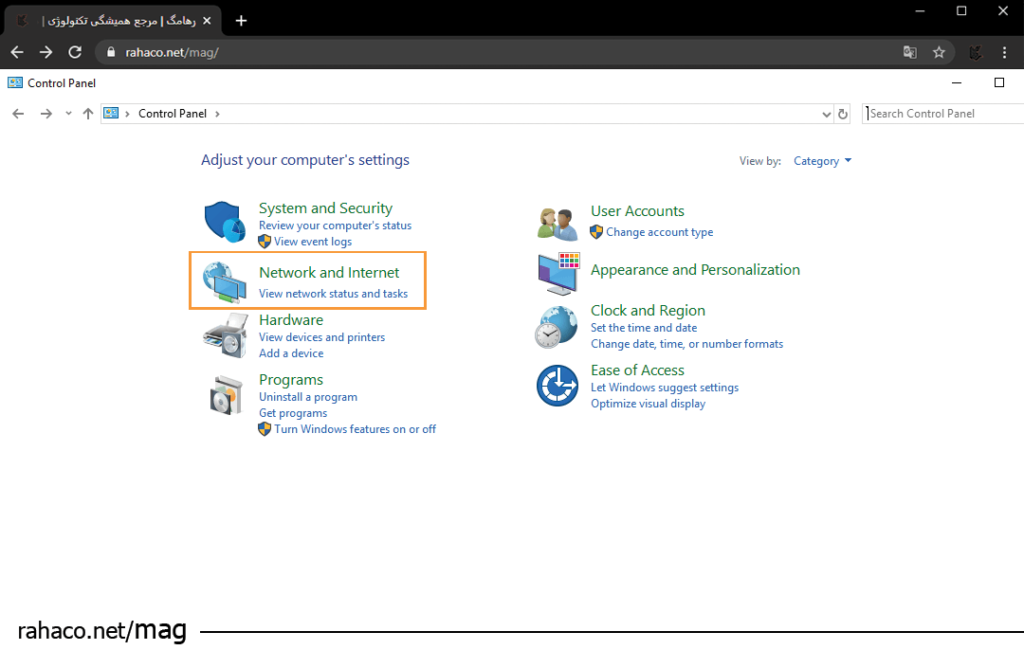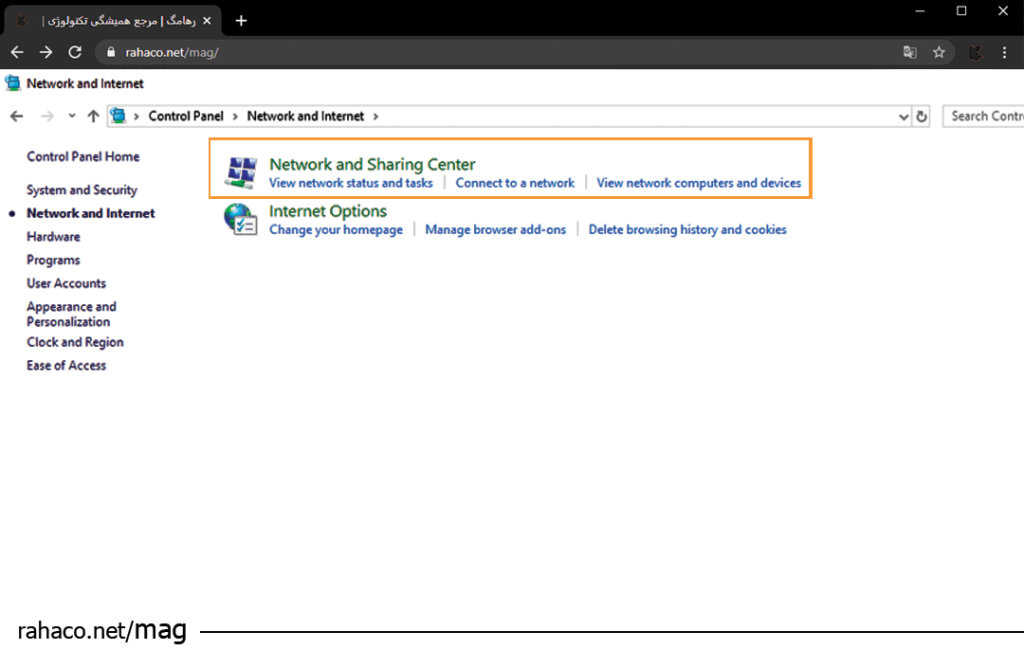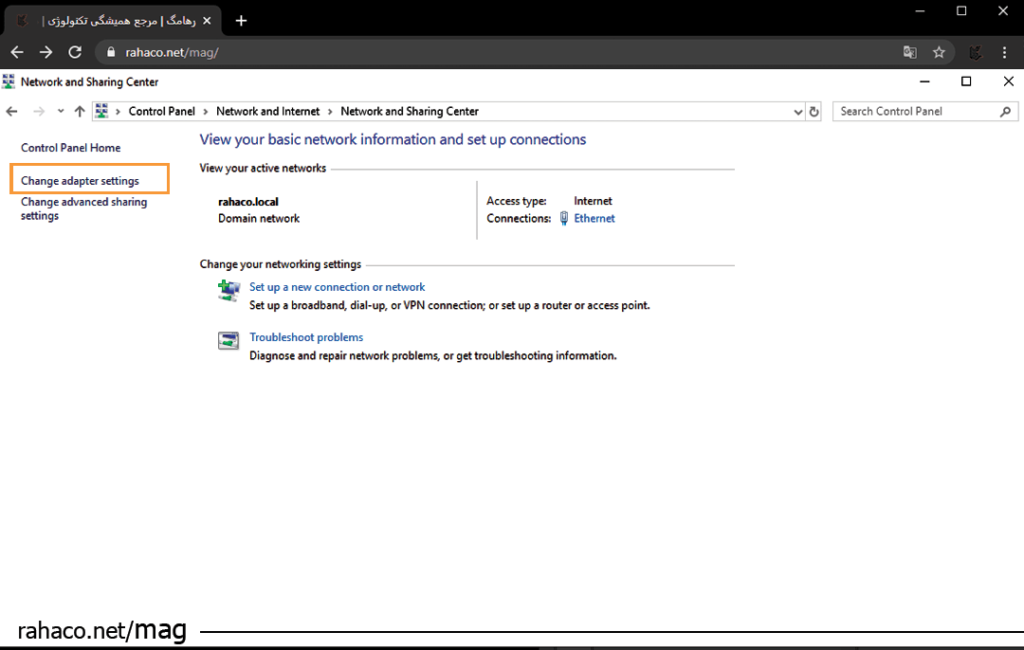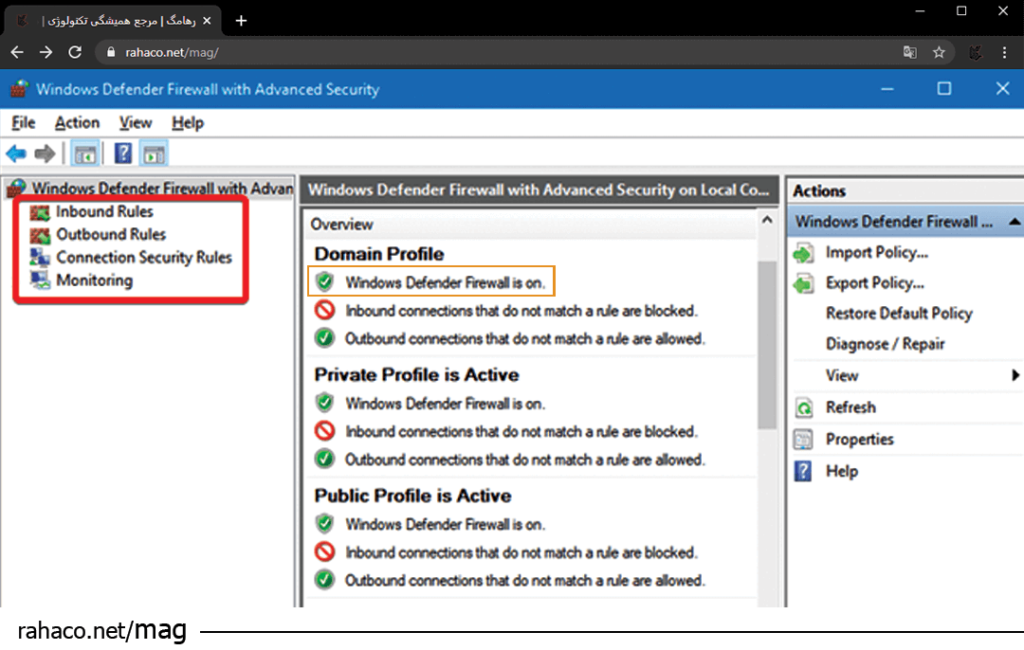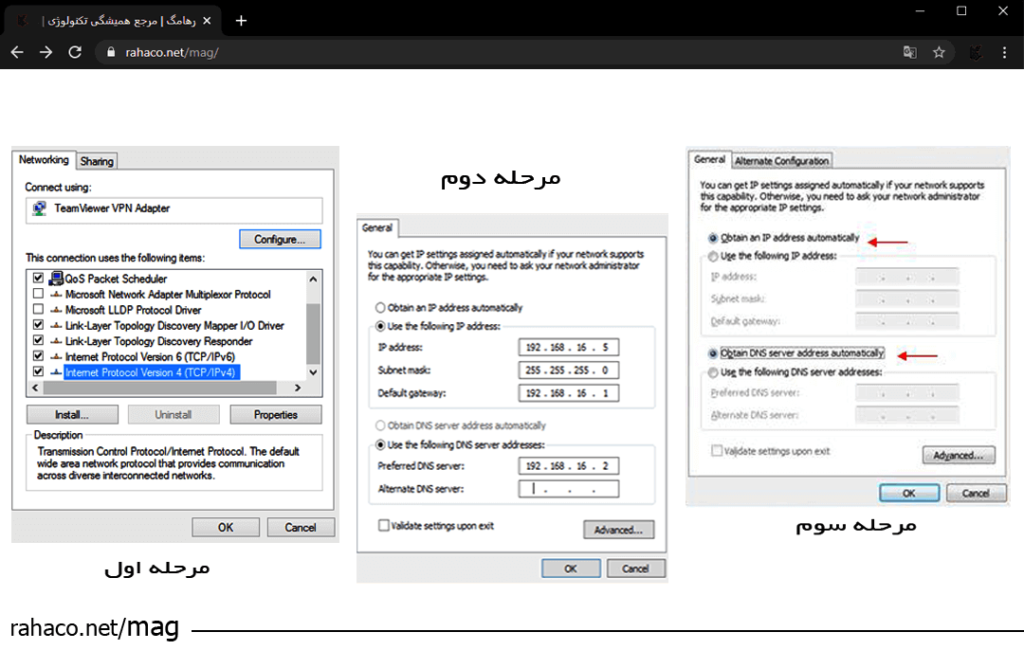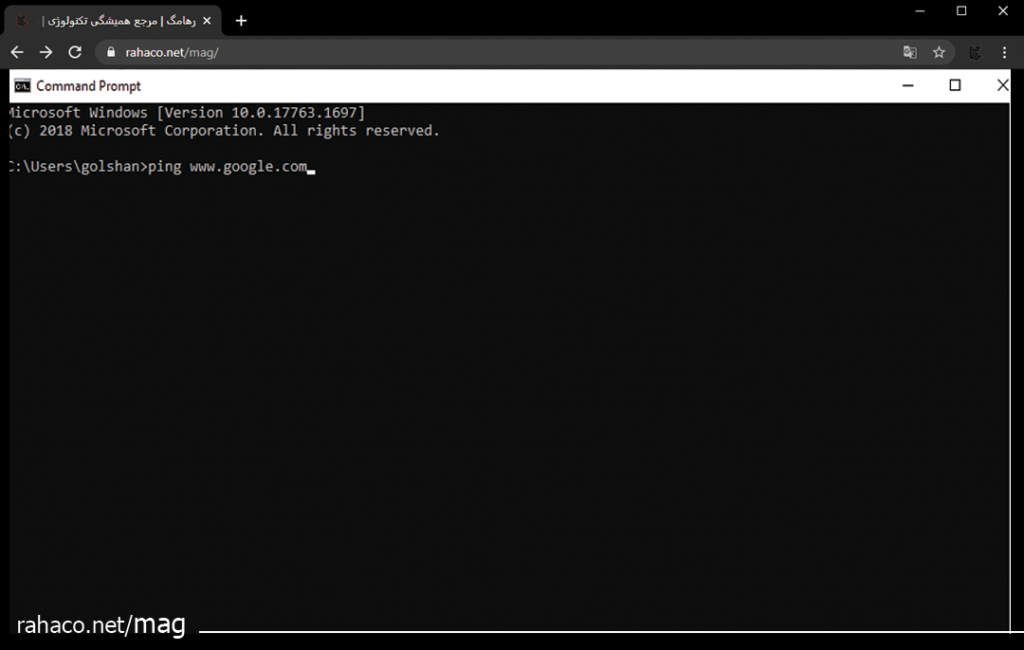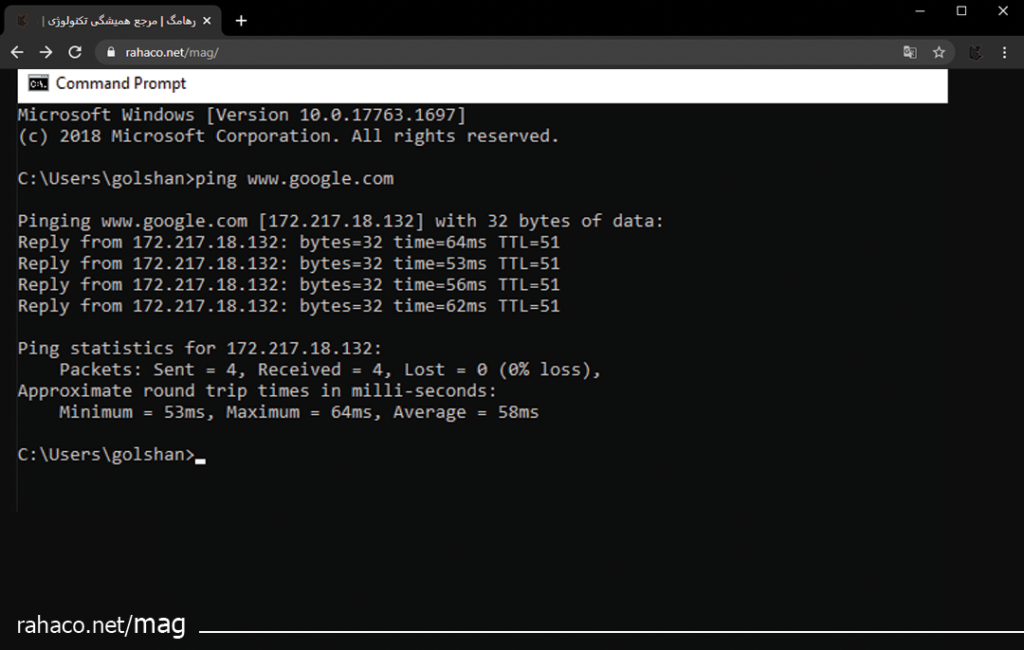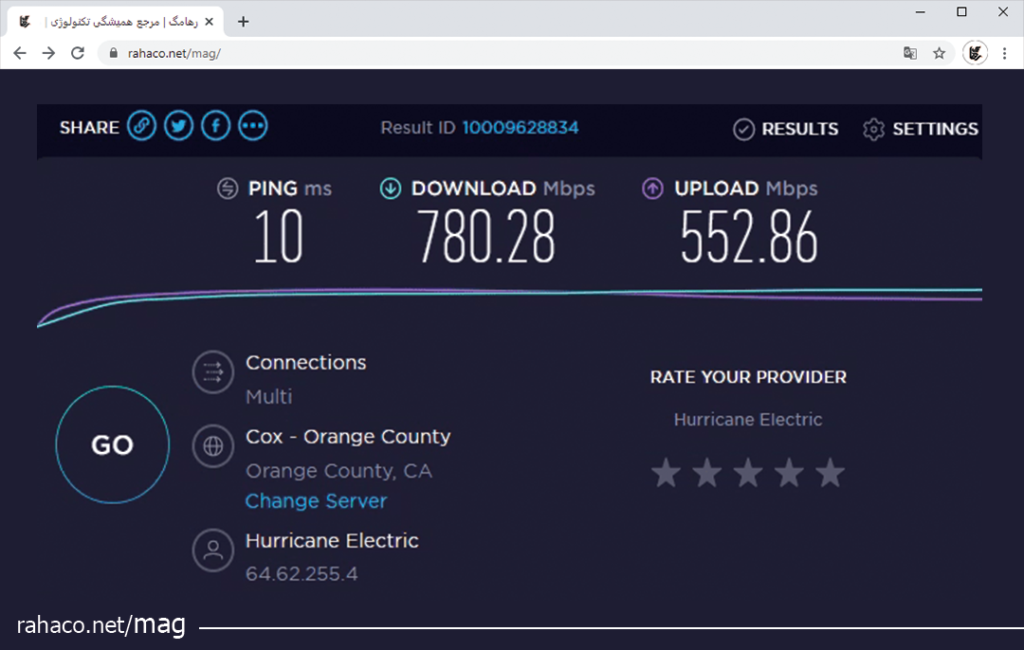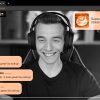تست اینترنت چگونه انجام می شود؟
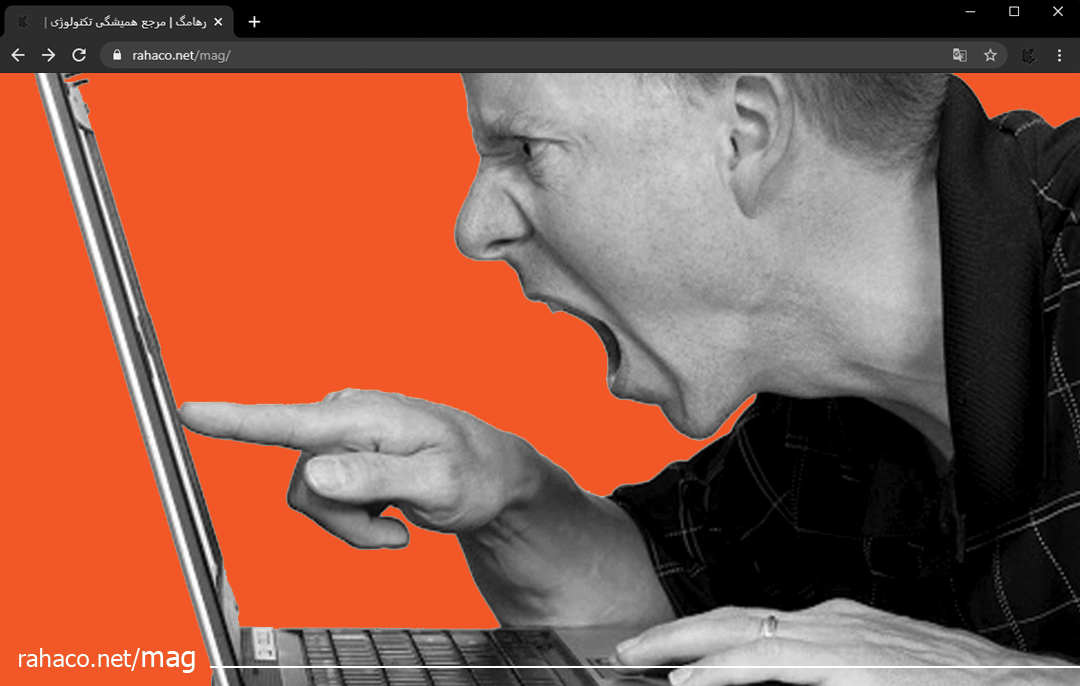
فرقی نمی کند در کجای این کره خاکی زندگی می کنید، اما حدس می زنم که هم اکنون در حال رفتن به دنیای بی حد و مرز اینترنت هستید. اما احتمال اینکه حقیقت در برابر شما رنگ ببازد و رویای رفتن به اینترنت را، از دست بدهید زیاد است.
در این میان با مطالعه مقاله زیر چند ترفند ساده برای تست اینترنت را به خوبی خواهید آموخت. لطفا تا انتهای مقاله همراه ما باشید.
اتصال کابل ها را فراموش نکنید
در سر آغاز این پروسه، در اولین راهکار به دنبال پاسخ های ساده باشید. بهتر است کابل برق مودم را بررسی کرده و به یک باره آن را از پریز درآورده و مجددا آن را وصل کنید. در واقع احتمال این که ذهنتان شما را یاری نکرده و هنگامی که مشغول جابجایی لپ تاپ خود هستید. کابل مودم را در آورده و فراموش کرده اید دوباره آن را به برق متصل کنید زیاد است، بنابراین در اولین راهکار مودم خود را بررسی کنید.
اتصال WIFI خود را بررسی کنید
اتصال WIFI خود را بررسی کنید. یعنی آیا رایانه شخصی شما واقعا سعی در اتصال به AP رایانه شما را دارد یا خیر! به عکس زیر توجه کنید.
همان گونه که در تصویر مشاهده می کنید گزینه Conected متعلق به نام کاربری (Username) می باشد. که در حال حاضر WIFI به آن متصل است. بنابراین علاوه بر نام کاربری پسفورد را هم چک کنید.
مردم اغلب ساعت ها از اینترنت کامپیوتر خود استفاده نمی کنند و در همین حین پسفورد خود را نیز، تغییر می دهند. بنابراین رمز عبور رخود را چک کنید و روی گزینه Conected کلیک کنید. من در طول سال ها فهمیدم که این احتمال وجود دارد که شما هنوز هم یک چیز خیلی ساده را فراموش کرده باشید. همه چیز درست به نظر می رسد اما هنوز نمی توانید به شبکه برسید؟ هم اکنون دیگر به دنبال مشکلات شبکه محلی (LAN) نباشید و خود به دنبال تست اینترنت خود باشید.
داشتن اینترنت را بررسی کنید
ابتدا وضعیت شبکه خود را با مودم بررسی کنید، می توانید داشتن اینترنت را با علامت هایی که معمولا روی مودم ها نمایش داده می شود چک کنید. به عکس زیر توجه کنید.
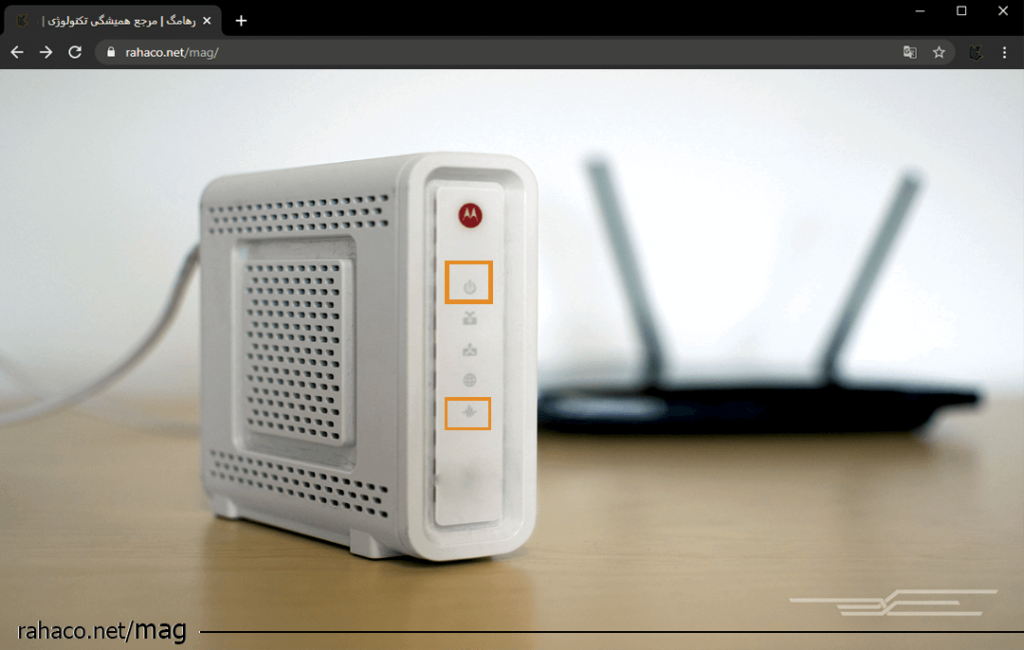
در غیر این صورت با شرکت (ISP) مورد نظری که اینترنت را از آن خریداری کرده اید، برای تست اینترنت تماس حاصل فرمایید. اطمینان حاصل کنید که اتصال اینترنت برقرار است.
وضعیت کابل شبکه را به خاطر بسپارید
در مرحله بعد وضعیت کابل شبکه خود را، در حالی که وضعیت ایده آل قرار دارد بررسی کنید. برای این امر وارد Control panel شوید و مراحل زیر را انجام دهید، گزینه های موجود در کادر نارنجی رنگ را انتخاب کنید.
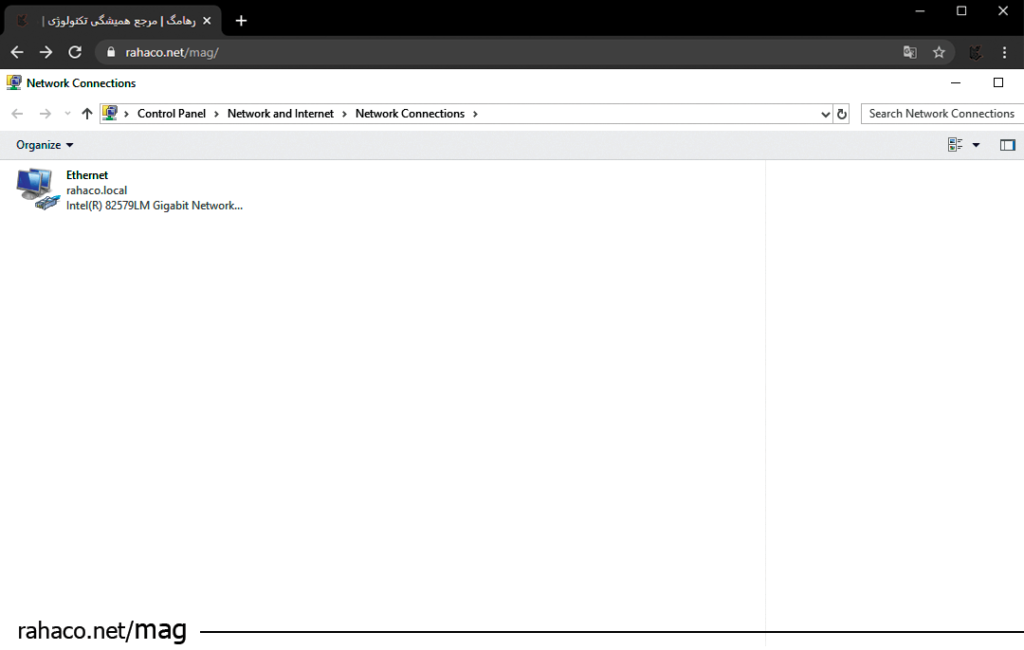
در این پنجره لیست تمامی کارت شبکه هایی که در رایانه شما وجود دارد دیده می شود. در صورت اتصال بی سیم نام کارت شبکه شما به نام wireless network connection میباشد. و در حالتی که با کابل اتصال را برقرار کرده باشید.
کارت شبکه با نام local area connection نشان داده میشود.
دراین حالت برای تست اینترنت باید هنگام کلیک کردن روی کارت شبکه آن در حالت Enable (فعال) قرار گرفته باشد. با کلیک راست روی گزینه مورد نظر آن را از حالت Disable (غیر فعال) به حالت Enable (فعال) در آورید به نحوی که اتصال اینترنت برقرار شود.
هم اکنون در صورت برقرار نشدن اتصال اینترنت مرحله بعد را امتحان کنید.
Fire Wall و Proxy Setting را چک کنید
در این گونه موارد روی نوار وظیفه صفحه نمایش، آیکن WIFI را در حالی که هنگام قرار گرفتن روی آن گزینه Internet Access نشان داده می شود را می بینید. اما اتصال اینترنت برقرار نیست، عدم اتصال شامل موارد زیر می شود.
- گزینه Fire Wall
احتمال دارد Fire Wall آنتی ویروس یا ویندوز جلوی دسترسی کاربر را به سایت های اینترنتی گرفته باشد. دراین حالت دیواره آتش ویندوز را غیر فعال کنید. اگر همچنان Internet ندارید دیواره آتش ویندوز را غیر فعال کنید.
درنوار وظیفه گزینه windows Defender Firewall with Advanced Security را تایپ کنید. و در پنجره باز شده گزینه windows Defender Firewall is on را OFF کنید.
2. کنترل Proxy Setting
برای این امر گزینه Internet Option را انتخاب کرده و طبق تصاویر زیر عمل کنید تا داشتن تست اینترنت به درستی اجرا شود.
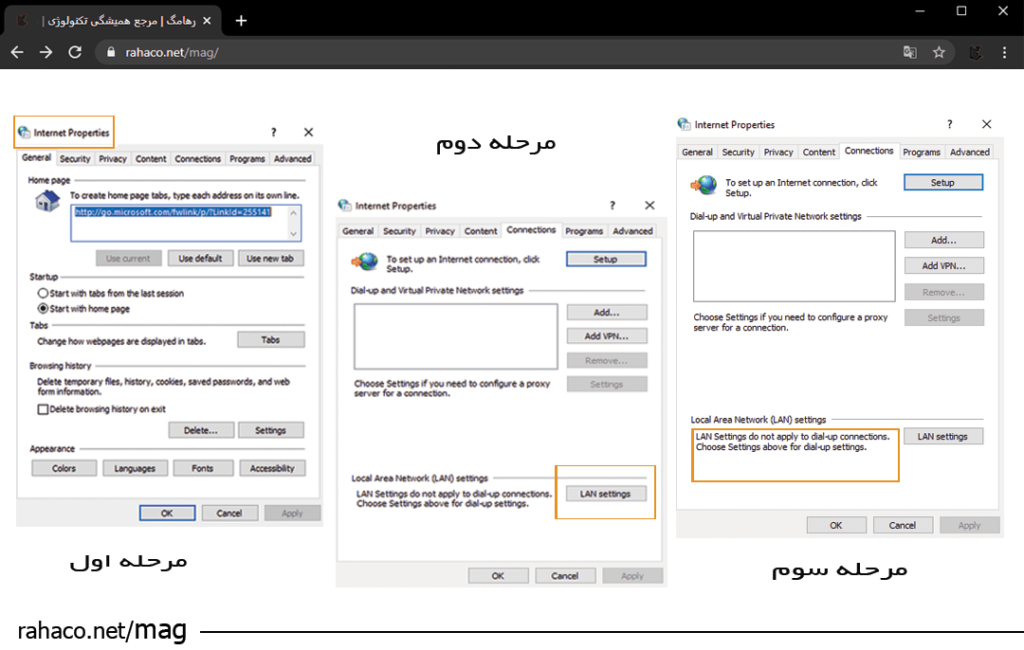
احتمال دارد رایانه شما دارای IP باشد که به هر علتی همانند عدم Config درست، یا نبود آن اتصال اینترنت را برقرار نکند. طبق موارد قبلی گفته شده هنگامی که وارد پنجره Network conection شوید. روی کارت شبکه مورد نظر خود کلیک راست کرده و گزینه properties را انتخاب کنید. با انجام مراحل زیر و انتخاب گزینه هایی که در تصویر مشخص شده است اتصال اینترنت برقرار میشود.
درست کار کردن DNS را به خاطر بسپارید
حال ممکن است بخواهید بدانید DNS ها به درستی کار می کنند یا نه؟ برای تست اینترنت در این مرحله در نوار وطیفه خود گزینه CMD را Start خود تایپ کنید و در پنجره باز شده طبق دستور زیر عمل کنید.
در حالتی که پس از Ping کردن پاسخی دریافت کردید. به معنی درست کارکردن DNS ها شما میباشد. از سویی دیگر در حالت دریافت نکردن پاسخ، DNS شما با مشکل روبرو است.
در حالتی که پس از Ping کردن پاسخی دریافت کردید. به معنی درست کارکردن DNS ها شما میباشد. از سویی دیگر در حالت دریافت نکردن پاسخ، DNS شما با مشکل روبرو است، دوباره به این پنجره باز گردید و آدرس زیر را تایپ کنید.
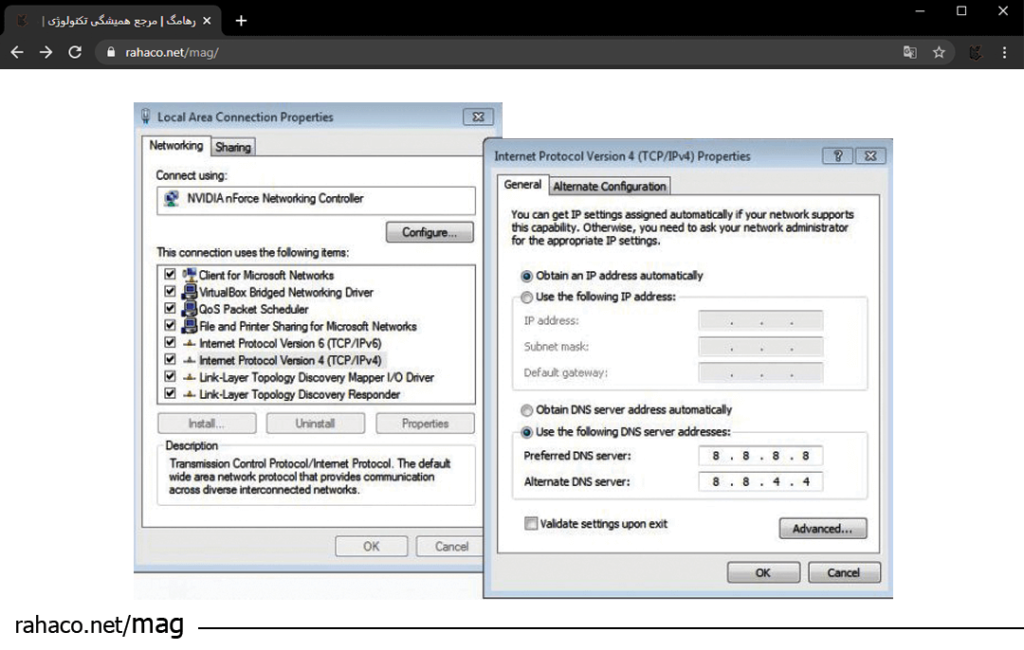
البته نمونه این آدرس ها در اینترنت بسیار زیاد است. بهتر است از قبل آن ها را بیایید و در مواقع ضروری از آن استفاده کنید.
معیارهای حیاتی سرعت اینترنت را بدانید
در تست اینترنت همواره تست سرعت اینترنت نیز جزو دغدغه های کاربران محسوب میشود. در تست سرعت اینترنت سرعت اتصال و کیفیت دستگاه شما به اینترنت بررسی میشود.
که شامل: پینگ (تاخیر، سرعت بارگیری و بارگذاری) اطلاعات میشود. اکنون به تعریف این سه مورد می پردازیم.
چگونه پینگ تست کنیم؟
در طول تست پینگ ، رایانه یک بسته داده کوچک را از طریق شبکه به سرور، در اینترنت ارسال می کند. هنگامی که سرور این بسته را دریافت می کند، آن را با تکمیل رفت و برگشت به دستگاه می فرستد.
به زمانی که برای تکمیل رفت و برگشت بسته اطلاعاتی نیاز است ، تاخیر نامیده می شود که به آن پینگ نیز می گویند. چندین آزمون پینگ به طور متوالی انجام می شود که نتیجه نهایی میانگین تست اینترنت می باشد.
چگونه سرعت بارگذاری را آزمایش کنیم؟
سرعت بارگذاری با وارونه سازی توالی تجزیه و تحلیل بارگیری آزمایش می شود. به جای بارگیری یک فایل، پرونده بزرگی از داده های تصادفی در دستگاه شما ایجاد میشود.
و از این طریق تمام اتصالات به سرور هدایت میشود. فشار دادن داده ها به سرور از طریق شبکه از طریق چندین جریان، اندازه گیری حداکثر توان را تضمین میکند. ضبط توان عملیاتی داده ها در برابر زمان ، سرعت اینترنت موجود را برای بارگذاری داده ها به همراه دارد.
چگونه سرعت بارگیری را تست کنیم؟
اندازه گیری بارگیری با باز کردن چندین اتصال به یک سرور و همزمان شروع بارگیری یک پرونده بزرگ داده روی همه اتصالات انجام می شود. این روش اطمینان می دهد که کل پهنای باند اتصال اینترنت به حداکثر می رسد و در نتیجه حداکثر توان داده را می توان اندازه گرفت. ثبت توان عملیاتی داده ها در برابر زمان اندازه گیری ، سرانجام سرعت اینترنت موجود برای بارگیری داده ها را به همراه دارد.
سرعت اینترنت خود را آزمایش کنید
در تست اینترنت سرعت اتصال را حتما بررسی کنید زیرا:
الف) سبب اطمینان شما در ارائه خدمات اینترنتی با توجه به هزینه پرداختی می شود.
ب) به شما کمک می کند انتظارات خود را با نوع برنامه هایی که می توانید بدون مشکل در شبکه خود اجرا کنید تطبیق دهید.
توانایی تست اینترنت این روزها از یکی از قابلیت های اولیه هر کاربر، به شمار می رود. زیرا انجام آن بسیار آسان و راحت و از سویی دیگر سبب اتصال هرچه سریع تر شما به اینترنت می شود.
دانلود PDF تست اینترنت
تو نمی دانی چقدر قوی هستی، تا زمانی که قوی بودن تنها چاره تو باشد.